Las grabadoras de juegos juegan un papel importante en la grabación de juegos. Puede ayudarte a mantener tu juego en tu computadora y preservarlo. Entonces, si quieres grabar el juego, usa Fraps. Este programa sin conexión puede ayudarle a obtener el resultado deseado en términos de grabación. Con eso, te animamos a leer esta publicación y aprender todo sobre Fraps. Entonces, también aprenderás cuál es la mejor alternativa a Fraps para grabación.
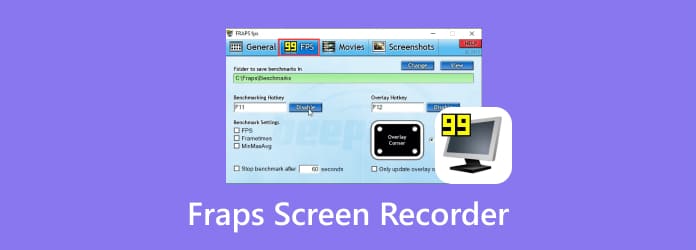
Parte 1. ¿Qué es Fraps?
Cuando juegas en tu computadora, hay ocasiones en las que necesitas grabarlo. Con eso, puedes conservar tu juego y verlo tantas veces como puedas. Entonces, para tener un registro de tu juego, necesitarás un excelente grabador de juego, como Fraps. Para saber más sobre este programa fuera de línea, permítanos brindarle más información al respecto. Fraps es un programa fuera de línea confiable para grabar tu juego. Con esto, puede obtener el resultado deseado mientras usa el programa. Aparte de eso, Fraps es capaz de grabar la pantalla de la computadora con audio, lo que lo hace más conveniente para los usuarios. Además de eso, al grabar, puedes dividir tu video por GB si lo deseas. De esta manera, podrás organizar tu vídeo grabado correctamente. Además, puedes configurar tu propia tecla de acceso rápido para grabar el juego en tu escritorio. Después de la configuración, puedes continuar con tu juego y hacer clic en tu tecla de acceso rápido para comenzar la grabación.
Además, Fraps te permite elegir cómo quieres grabar tu juego. Puede estar en modo completo o en modo media pantalla. También puede seleccionar el FPS que desee de 30 FPS a 60 FPS. Pero espera hay mas. Fraps también es capaz de realizar capturas de pantalla durante el proceso de grabación. También puedes configurar tu propia tecla de acceso rápido para que sea más fácil de navegar. Sin embargo, también existen algunas desventajas que debes conocer al utilizar Fraps. El programa fuera de línea es una grabadora de juegos antigua con una interfaz de usuario obsoleta. También es difícil de encontrar en el navegador. Además, cuando utiliza la versión gratuita, no puede utilizar todas sus capacidades. Sin un plan de suscripción, sólo puedes grabar hasta 30 segundos, lo que no es agradable para los jugadores. Para brindarle más información sobre el programa, consulte más información en la siguiente parte sobre el software Fraps.
Parte 2. Cómo usar Fraps para grabar la pantalla con audio
Si estás entre esos usuarios que tienen suficientes ideas sobre Fraps, estamos aquí para guiarte. Fraps es uno de los programas sin conexión más sencillos que puedes utilizar para grabar juegos. Con la ayuda de las teclas de acceso rápido, no encontrarás ninguna dificultad durante el proceso de grabación. Sin embargo, debes tener en cuenta que cuando usas la versión gratuita, solo puedes grabar los primeros 30 segundos de tu juego. Por lo tanto, si prefieres grabar tu juego por más tiempo, te recomendamos que obtengas el plan pago. Sigue los sencillos pasos a continuación para comenzar a grabar tu pantalla/juego con audio usando una grabadora Fraps.
Paso 1.Encuentra el descargador de Software de grabación Fraps desde su sitio web principal. Después de eso, instálelo y ejecútelo en su computadora.
Paso 2.Cuando aparezca la interfaz principal del Frap, vaya a la interfaz superior y seleccione el Películas sección. Luego, navegue hasta el Tecla de acceso rápido de captura de vídeo y elija el botón que desee utilizar. Ten en cuenta que debes seleccionar el botón que no estás usando cuando juegas para evitar obstáculos.
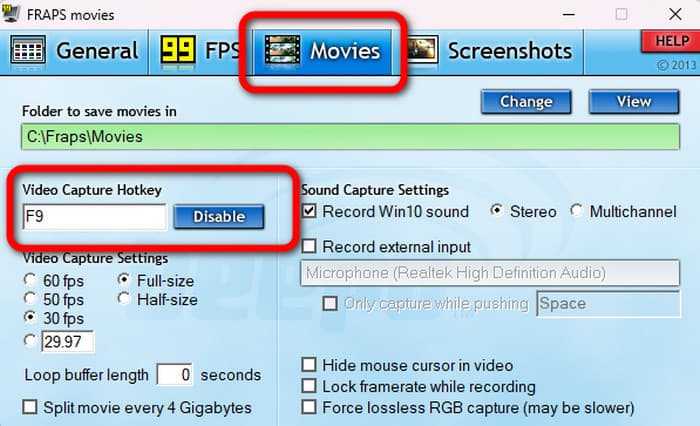
Paso 3.También puede seleccionar su FPS preferido y el tamaño de pantalla en su grabación. Ve a la Configuración de captura de vídeo y comience a seleccionar su FPS y tamaño de pantalla preferidos.
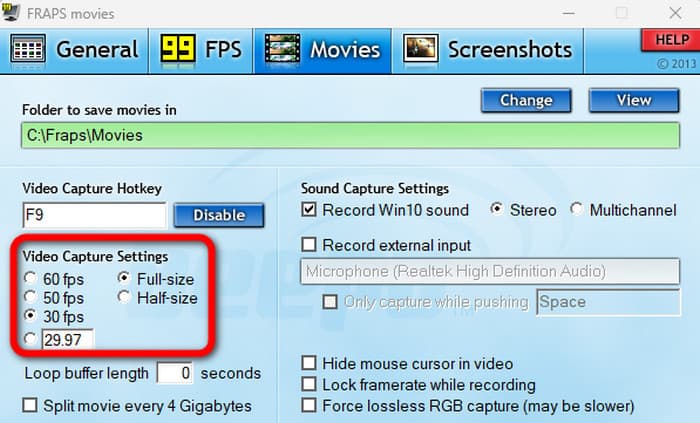
Paso 4.Después de configurar todo en el programa, ya puedes abrir tu juego en tu computadora. Cuando ya estés jugando, puedes presionar la tecla de acceso rápido que asignaste para iniciar el proceso de grabación. Luego, al grabar, puedes presionar la misma tecla de acceso rápido.
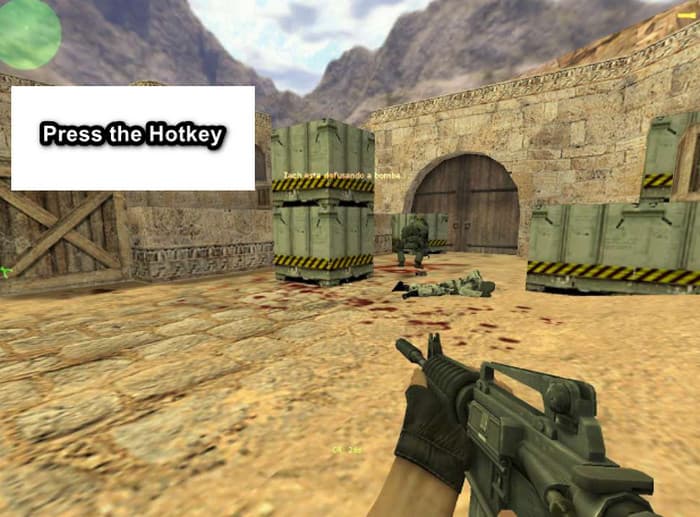
Paso 5.También puedes tomar una captura de pantalla si lo deseas. Vaya a la sección Captura de pantalla del programa. Seleccione su tecla de acceso rápido preferida. Si está utilizando la versión gratuita, guardará su captura de pantalla en formato BMP.
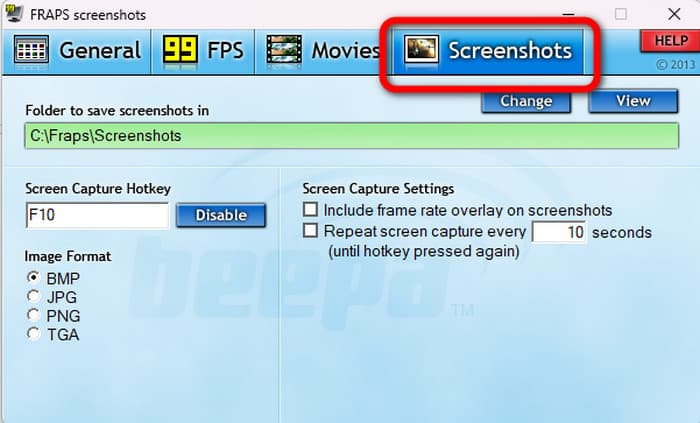
Paso 6.Cuando finaliza el proceso de grabación. Puedes ver tu juego grabado del desplegable Películas > Ver opción desde la interfaz. Tenga en cuenta que cuando utilice la versión de prueba, verá la marca de agua de Fraps en el vídeo grabado.
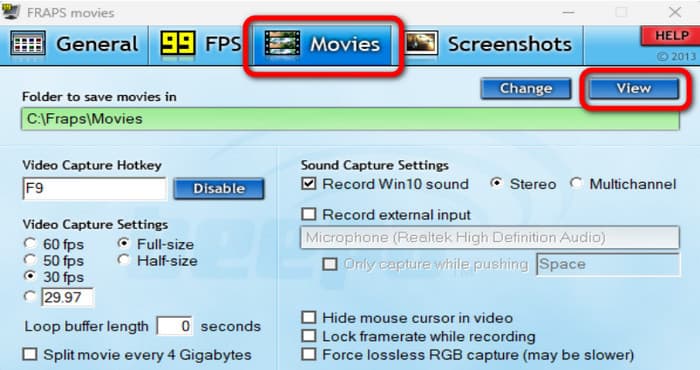
Parte 3. Razones por las que Fraps no graba
Cuando se utiliza el programa de grabación Fraps, hay ocasiones en las que no funciona bien. A veces, detiene el proceso de grabación. Entonces, para darle más idea de por qué sucede, consulte esta sección. Mostraremos algunas posibles razones por las que Fraps no graba.
No tengo la versión paga
Fraps deja de grabar después de 30 segundos cuando se usa la versión de prueba. Esta es una de las posibles situaciones que puede encontrar. El programa no registrará todo cuando utilice la versión de prueba. Entonces, si deseas grabar el juego por más tiempo, debes comprar su plan de suscripción.
No hay suficiente espacio de almacenamiento
Dado que el programa está fuera de línea, espere que consuma espacio de almacenamiento después de grabar su pantalla. Entonces, si no tienes suficiente espacio en tu computadora, el programa ya no grabará tu pantalla ni tu juego. Dicho esto, la mejor solución es asegurarse de tener suficiente espacio de almacenamiento en su computadora. Puede actualizar su RAM o eliminar archivos innecesarios en su almacenamiento interno. También otra forma es comprar una computadora nueva con altas especificaciones.
Teclas de acceso rápido incorrectas
Otra razón por la que Fraps no graba es que quizás estés usando teclas de acceso rápido incorrectas. Siempre verifique las teclas de acceso rápido adecuadas desde la interfaz del Frap antes de continuar con el proceso de grabación.
Parte 4. La mejor alternativa a Fraps
Fraps solo graba 30 segundos de tu juego cuando usas la versión gratuita, lo que lo hace insatisfactorio. En ese caso, si quieres grabar tu pantalla por más tiempo de forma gratuita, prueba Grabador de pantalla. Este programa fuera de línea es capaz de grabar la pantalla de su computadora con audio. Además, puede grabar juegos, cámaras web, vídeos, vlogs y pantallas de teléfonos. Incluso puedes grabar un vídeo con gran calidad, como 1080p a 4K UHD. Con este software de grabación de vídeo sin conexión, puedes obtener una buena experiencia de grabación. Aparte de eso, Screen Recorder también puede tomar una captura de pantalla mientras graba la pantalla de su computadora usando la función Instantánea. Incluso puedes guardar las capturas de pantalla en varios formatos de imagen. Incluye JPG, PNG, BMP y más. Entonces, si está buscando la mejor alternativa a Fraps, lo mejor es utilizar Screen Recorder.
Descargar gratis
Para ventanas
Descarga segura
Descargar gratis
para macOS
Descarga segura
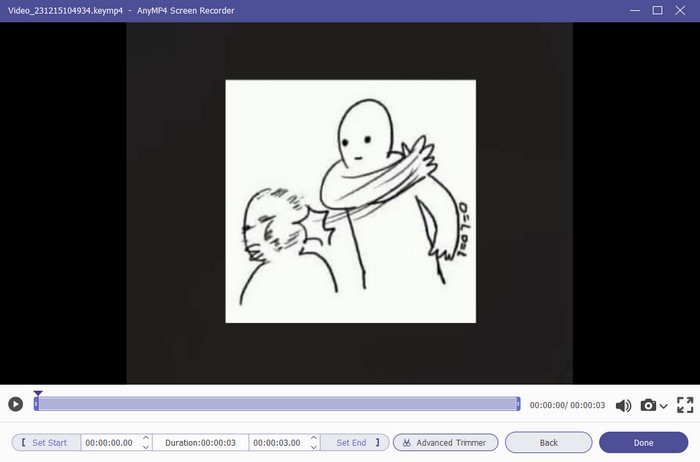
| flauta dulce | Interfaz | Caracteristicas | Accesibilidad | Precios |
| Grabador de pantalla elegido por Blu-ray Master | Fácil de comprender |
Grabe la pantalla de la computadora, solo audio, juegos, cámaras web, tutoriales, videos y más. Tomar una captura de pantalla. |
Windows Mac |
Licencia 1 Month $12.45 Licencia de por vida $46.96 |
| Fraps | Fácil de comprender |
Grabar jugabilidad Tomar una captura de pantalla |
Windows |
Usuario unico $37.00 Los usuarios 2 $70.00 Los usuarios 3 $90.00 |
Parte 5. Preguntas frecuentes sobre Frap Screen Recorder
-
¿Fraps es bueno para PC de gama baja?
Absolutamente sí. Puede acceder a Fraps en PC de gama baja. Esto se debe a que el programa tiene un tamaño de archivo ideal. Con eso, si tienes tu PC, aún puedes usar el programa.
-
¿Fraps es un buen grabador de pantalla?
Si tu propósito es grabar tu juego, Fraps es una gran herramienta siempre que uses la versión paga. Sin embargo, si está grabando vídeos, tutoriales y otro contenido desde la pantalla de la computadora, no es adecuado utilizar Fraps.
-
¿Es Fraps mejor que OBS?
En términos de grabación, OBS es mejor que Fraps. Esto se debe a que OBS no puede grabar casi todo. Incluye juegos, videos, vlogs y más. En términos de interfaz de usuario, Fraps es mejor porque es más fácil de entender, lo cual es perfecto para principiantes.
-
¿Fraps tiene un límite de grabación?
Sí lo tiene. Cuando usas la versión gratuita, sólo puedes grabar hasta 30 segundos, lo cual no es bueno. Por lo tanto, si desea grabar la pantalla durante más de 30 segundos, debe obtener la versión actualizada.
Terminando
Aprender sobre Fraps, es útil llegar a esta publicación. Vamos a presentar el programa, incluidas las formas de usarlo para grabar tu juego. Aparte de eso, si buscas la mejor alternativa a Fraps, utiliza Grabador de pantalla. Puede grabar juegos, videos, pantallas de computadora y más con audio. También puede grabar vídeos con mayor calidad, lo que lo hace más conveniente en comparación con Fraps.
Más de Blu-ray Master
- Cómo agregar audio a la grabación de pantalla sin conexión y en línea
- Cómo hacer una voz en off en TikTok con pasos integrales
- Cómo hacer una voz en off en iMovie [resuelto con pasos completos]
- Cómo grabar en pantalla en iPhone con salida de calidad sin pérdidas
- [Último] 10 mejores grabadores de pantalla HD para Windows / Mac / iPhone / Android
- [2024 Editor elegido] Revisión de Best 6 Screen Recorder | Windows y Mac


